memiliki ikon di panel Dock, cukup klik kanan padanya dan pilih Opsi dari jendela pop-up → Open At login.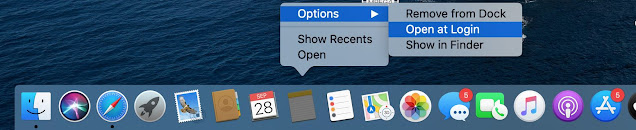
Baca Juga : Tombol Pintasan Safari Mempermudah Menjelajahi Website Di MacBook
Tools mudah untuk mengubah program startup
Jika Anda mengalami masalah dengan item startup dan beberapa aplikasi akan berjalan secara otomatis meskipun tidak memeriksa System Preferences, Anda dapat menggunakan perangkat lunak App Cleaner & Uninstaller, yang dapat mengelola ekstensi file, termasuk agen startup Dan mulai daemon. App Cleaner & Uninstaller dapat menemukan semua jenis program startup di MacBook Anda dan memungkinkan Anda untuk menonaktifkan atau mengaktifkannya dengan mudah.
Baca Juga : Mengatasi Mikrofon MacBook Yang Mati Atau Tidak Berfungsi
App Cleaner & Uninstaller untuk MacBook (aplikasi pembersih dan alat uninstall)
1. Jalankan program pembersihan aplikasi dan hapus program.
2. Buka bagian “Startup Programs “.
3. Pilih aplikasi yang tidak perlu dan alihkan tombol sakelar, atau klik tombol “Disable“.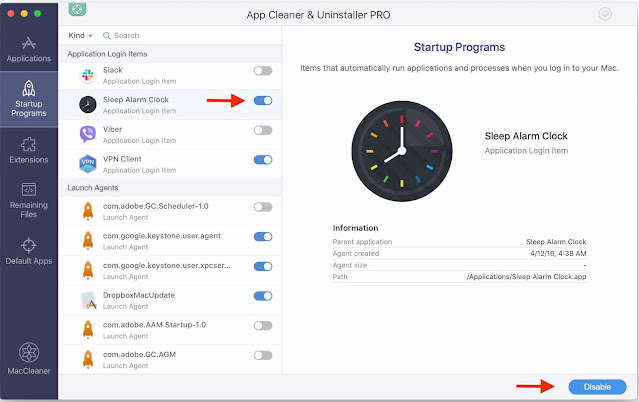
Dengan menggunakan aplikasi ini, Anda bahkan dapat menghapus beberapa item startup di MacBook Anda. Untuk melakukan ini, pilih program startup dan item login yang tidak Anda perlukan, dan klik Hapus.
Baca Juga : Menentukan Posisi Kursor Di Microsoft Word Dengan Tombol Pintasan MacBook
Catatan: Jika Anda memutuskan untuk menghapus file login, pertama-tama pastikan Anda tidak lagi membutuhkannya. Menghapus beberapa ekstensi dapat merusak sistem Anda.
Dengan App Cleaner & Uninstaller, Anda juga dapat menghapus file layanan, menghapus aplikasi sepenuhnya dan mengelola ekstensi. Dengan menggunakan aplikasi ini, Anda dapat dengan mudah mencegah program berjalan saat MacBook startup.







